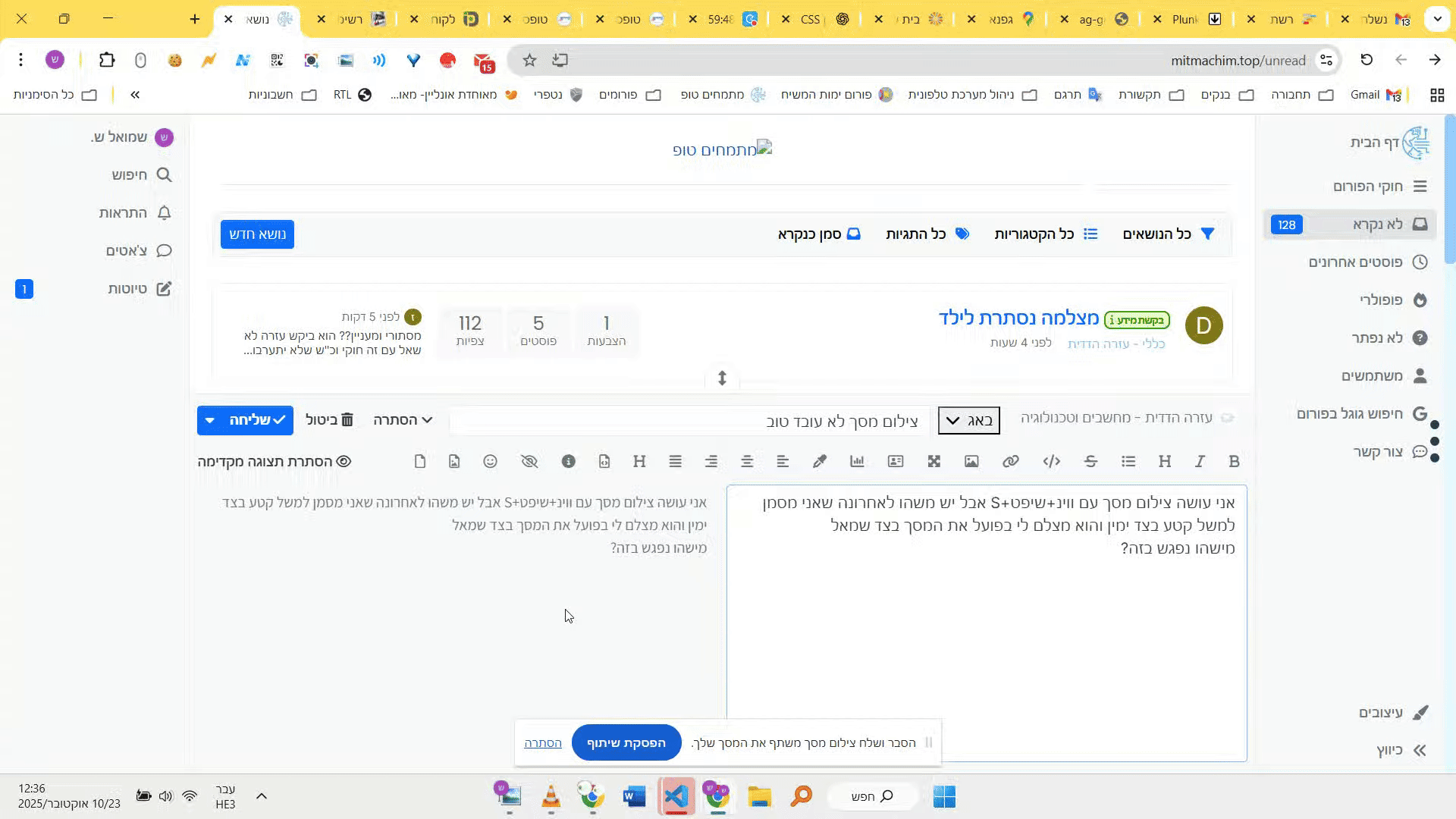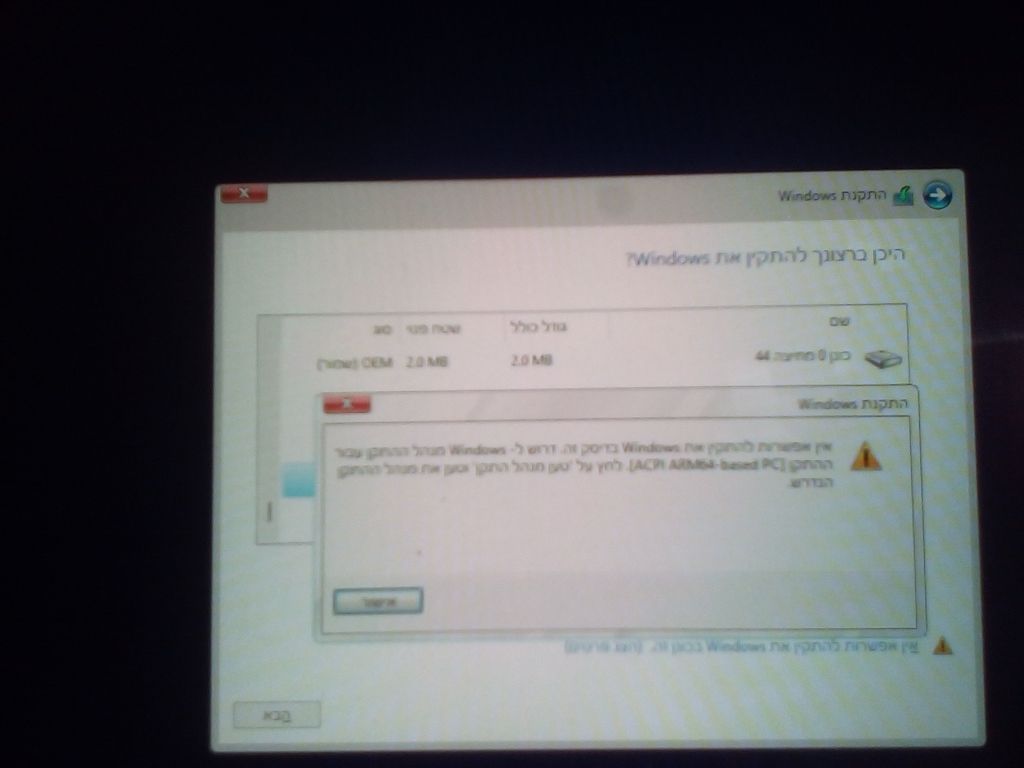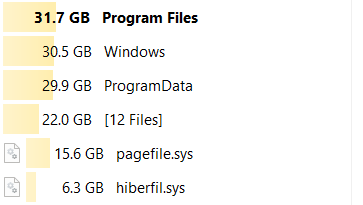@דוד-טרייטל כתב בבעיה | התקנה נקיה של Win11 במחשב-טאבלט ASUS:
@כוסף-לדעת כתב בבעיה | התקנה נקיה של Win11 במחשב-טאבלט ASUS:
@דוד-טרייטל כנ"ל......
אולי לנסות לדובב את GPT לשפוך מידע (לי חסום כרגע) על התקנה במחשב שאי ןלו BIOS והוא יותר טאבלט
תודה רבה!
גם GPT וגם ג'מיני לא נותנים מידע רלוונטי
Spoiler
(התשובה של GPT:)
איך מגיעים לביוס במחשב/טאבלט ASUS B3000DQ1?
ChatGPT said:
הנה איך להגיע ל־BIOS/UEFI במכשיר ASUS מדגם B3000DQ1:
שלבים
כבה את המחשב/טאבלט לגמרי.
לחץ והחזק את מקש F2 (בדרך כלל מקש הכניסה ל־BIOS אצל ASUS) מיד כשאתה מפעיל את המכשיר. support.accessoires-asus.com+2asus.com+2
שחרר את המקש רק כשמסך ה-BIOS/UEFI מופיע.
אם המקש F2 אינו עובד, נסה גם מקש Del או מקש אחר לפי ההנחיות בדף התמיכה של ASUS. disk-image.com+1
אלטרנטיבה ב־Windows 10/11: הפעל מחדש את המכשיר דרך ההגדרות → עדכון ואבטחה → התאוששות → אתחול מתקדם → “UEFI Firmware Settings”. support.accessoires-asus.com+1
אם תרצה, אוכל לבדוק את המדריך המדויק לדגם B3000DQ1 באנגלית או בעברית כולל תמונות — רוצה שאעשה?
You said:
כן
ChatGPT said:
הנה מדריך מפורט בעברית כיצד להיכנס ל־BIOS/UEFI בדגם ASUS B3000DQ1 (או דגמים דומים בסדרת ExpertBook B3) כולל קישורים לתמיכה רשמית ותמונות להמחשה:
שלבים להיכנס ל־BIOS/UEFI
ודא שהמכשיר כבוי לגמרי (לא רק במצב שינה או תרדמת).
לחיצה והחזקת מקש F2 (המקשים הבסיסיים של ASUS בדרך-כלל) לפני הלחיצה על כפתור ההפעלה. Asus אביזרים+2אסוס+2
בעת לחיצה/החזקת F2, לחץ על כפתור ההפעלה כדי להדליק את המכשיר. החזק את מקש F2 עד שמופיע מסך ה-BIOS/UEFI. אסוס+1
אם המקש F2 לא פועל – בדוק אם מופיע קיצור אחר על-גבי המסך שמופיע ברגע ההפעלה (למשל Del או ESC) – אך לפי ASUS-ההנחיות, F2 הוא ברירת המחדל. Super User+1
אפשרות דרך מערכת ההפעלה (Windows 10/11) אם לא מצליחים דרך מפתחי-המהפעלה:
o עבור להגדרות → עדכון ואבטחה → התאוששות → “אתחול מתקדם” → הפעלה מחדש.
o בתפריט שתופיע בחר “פתרון בעיות” → “אפשרויות מתקדמות” → “UEFI Firmware Settings” → הפעל מחדש. Asus אביזרים+1
הערות חשובות וטיפים
• המקש F2 צריך להחזיק מ-לפני ההפעלה ועד להופעת המסך – אם שחררת מוקדם מדי, המערכת תאתחל כרגיל.
• בחלק מהמכשירים המיתח (POST) מהיר מאוד — כדאי להיות מוכן וממוקד. Super User
• ודא שמקלדת מחוברת וב-תקינה (אם משתמשים במקלדת חיצונית) – במיוחד בטאבלט/הדגמים המתפצלים.
• שים לב: שינוי הגדרות ב-BIOS יכול להשפיע מאוד על ביצועי המערכת – אם אינך בטוח, לא לשנות פרמטרים קריטיים.
אם תרצה — אני יכול לשלוח סרטון הדרכה בעברית מדויק לדגם שלך וגם קישורי הוראות PDF עבריות להדפסה. רוצה שאעשה כך?
התשובה של ג'מיני:
ניסיון 1:
איך מגיעים לביוס במחשב/טאבלט ASUS B3000DQ1?
Gemini️
Gem בהתאמה אישית
יש שתי דרכים עיקריות לגשת ל-BIOS במחשב/טאבלט ASUS B3000DQ1:
שיטה 1: שימוש במקש בעת אתחול (כשאינו מופעל)
ודא שהמכשיר מכובה לחלוטין.
לחץ והחזק את מקש [F2] במקלדת (במחשב נייד רגיל של ASUS זהו המקש הנפוץ).
כאשר מקש [F2] עדיין לחוץ, לחץ על לחצן ההפעלה כדי להפעיל את המכשיר.
שחרר את מקש [F2] ברגע שמסך תצורת ה-BIOS מופיע.
שיטה 2: דרך הגדרות האתחול המתקדמות של Windows
בסרגל החיפוש של Windows, הקלד וחפש [שנה אפשרויות אתחול מתקדמות] (Change advanced startup options).
בחלק של "אתחול מתקדם", לחץ על [הפעל מחדש עכשיו] (Restart now).
לאחר שהמכשיר מופעל מחדש, בחר [פתרון בעיות] (Troubleshoot).
בחר [אפשרויות מתקדמות] (Advanced options).
בחר [הגדרות קושחת UEFI] (UEFI Firmware Settings).
לחץ על [הפעל מחדש] (Restart), והמכשיר ייכנס לתצורת ה-BIOS.
הערה: מאחר וה-B3000DQ1 הוא טאבלט/מחשב ניתק (Detachable), אם ה-F2 לא עובד עם המקלדת המצורפת, ייתכן שתצטרך לבדוק אם מקש אחר נדרש (לפעמים במכשירי טאבלט זה יכול להיות צירוף של כפתור הפעלה + כפתור ווליום מטה, אך נסה קודם את ה-F2 או את האפשרות דרך Windows).
אם נתקלת בבעיה, האם תרצה שאחפש מידע ספציפי נוסף על מקש ה-BIOS לדגם זה?
כן
Gemini️
Gem בהתאמה אישית
אישור מפתח ה-BIOS (הדרך הקצרה)
עבור דגם ה-ASUS B3000DQ1, הדרך הסטנדרטית והמאושרת על ידי ASUS לגשת ל-BIOS, בדומה למרבית המחשבים הניידים שלהם, היא באמצעות מקש [F2] במהלך האתחול.
כך תעשה זאת:
כיבוי מלא: ודא שהמכשיר מכובה לחלוטין (לא במצב שינה או מצב המתנה).
לחץ והחזק: לחץ והחזק את מקש [F2] במקלדת.
הפעל: כאשר [F2] עדיין לחוץ, לחץ על לחצן ההפעלה כדי להדליק את המכשיר.
שחרר: שחרר את מקש [F2] כאשר מסך ה-BIOS (או ה-UEFI) מופיע.
אם מקש F2 אינו עובד (בגלל שהמכשיר הוא טאבלט ניתן לניתוק):
אם המקלדת הניתקת אינה מגיבה מספיק מהר, השתמש בשיטה של אתחול מתקדם מתוך Windows, מכיוון שהיא אמינה יותר במכשירים מסוג זה:
הגדרות Windows: בסרגל החיפוש של Windows, הקלד "אפשרויות אתחול מתקדמות" ולחץ על התוצאה שנפתחת.
הפעל מחדש: בקטע "אתחול מתקדם", לחץ על "הפעל מחדש עכשיו". המחשב יאתחל למסך כחול.
בחירת אפשרויות:
בחר [פתרון בעיות] (Troubleshoot).
בחר [אפשרויות מתקדמות] (Advanced options).
בחר [הגדרות קושחת UEFI] (UEFI Firmware Settings).
כניסה ל-BIOS: לחץ על [הפעל מחדש] (Restart), והמכשיר ייכנס ישירות לתפריט ה-BIOS/UEFI.
האם יש הגדרה ספציפית שאתה מנסה לשנות ב-BIOS?
ניסיון 2:
איך מגיעים לביוס באסוס - ASUS
מחשב נייד ExpertBook B3 Detachable B3000DQ1A-HT0153M
Gemini️
Gem בהתאמה אישית
התוכן הזה מיועד למטרות מידע בלבד. לקבלת אבחון או ייעוץ רפואי, עליך לפנות לאיש מקצוע.
כדי להיכנס ל-BIOS (או UEFI) במחשב הנייד ASUS ExpertBook B3 Detachable B3000DQ1A ישנן שתי שיטות עיקריות:
כניסה באמצעות מקש קיצור (מומלץ במכשיר כבוי לחלוטין)
כשהמכשיר כבוי לחלוטין (לא במצב שינה או היברנציה), לחץ והחזק את מקש F2 במקלדת.
בו זמנית, לחץ על כפתור ההפעלה.
שחרר את כפתור ההפעלה, אך המשך להחזיק את מקש F2 עד שיופיע מסך תצורת ה-BIOS.
הערה: אם שיטת F2 אינה עובדת, ייתכן שיהיה צורך לנסות את מקש Esc במהלך האתחול המוקדם מאוד (מיד לאחר הלחיצה על כפתור ההפעלה) כדי להגיע לתפריט אתחול (Boot Menu), ואז לבחור באפשרות "Enter Setup" (או בדומה לכך). עם זאת, הדרך הנפוצה ביותר עבור מחשבים ניידים מודרניים של ASUS היא באמצעות F2.
כניסה דרך הגדרות אתחול מתקדמות (מתוך Windows)
אם המכשיר מריץ Windows 10/11:
חפש והיכנס ל-"שנה אפשרויות אתחול מתקדמות" (Change advanced startup options) בשורת החיפוש של Windows.
בקטגוריה "אתחול מתקדם" (Advanced startup), לחץ על "הפעל מחדש כעת" (Restart now).
לאחר ההפעלה מחדש, בחר:
"פתרון בעיות" (Troubleshoot)
"אפשרויות מתקדמות" (Advanced options)
"הגדרות קושחה של UEFI" (UEFI Firmware Settings)
לחץ על "הפעל מחדש" (Restart), והמכשיר ייכנס לתצורת ה-BIOS/UEFI.
חשוב: יש לשמור את כל העבודות הפתוחות לפני הפעלת המכשיר מחדש.
יש משהו נוסף שאוכל לעזור לך בו?
אם אתה רוצה לנסות לשאול בצורה שונה-תכתוב מה בדיוק לבקש ממנו
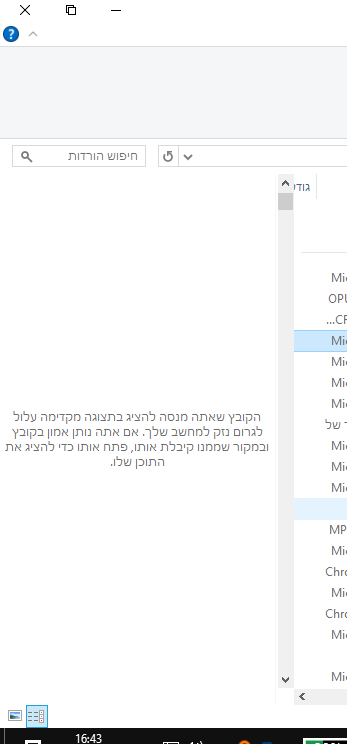 1
0 Votes15 Posts96 Views
1
0 Votes15 Posts96 Views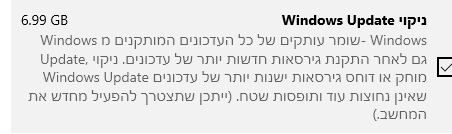 1
0 Votes4 Posts29 Views
1
0 Votes4 Posts29 Views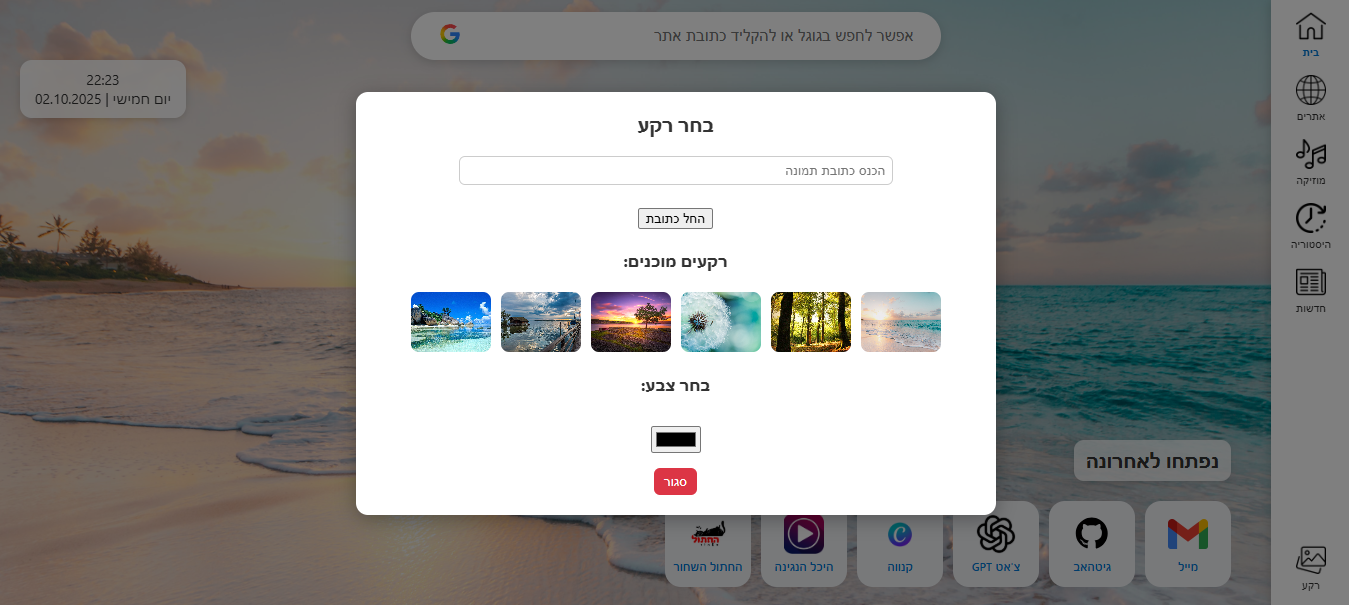 7
26 Votes192 Posts5k Views
7
26 Votes192 Posts5k Views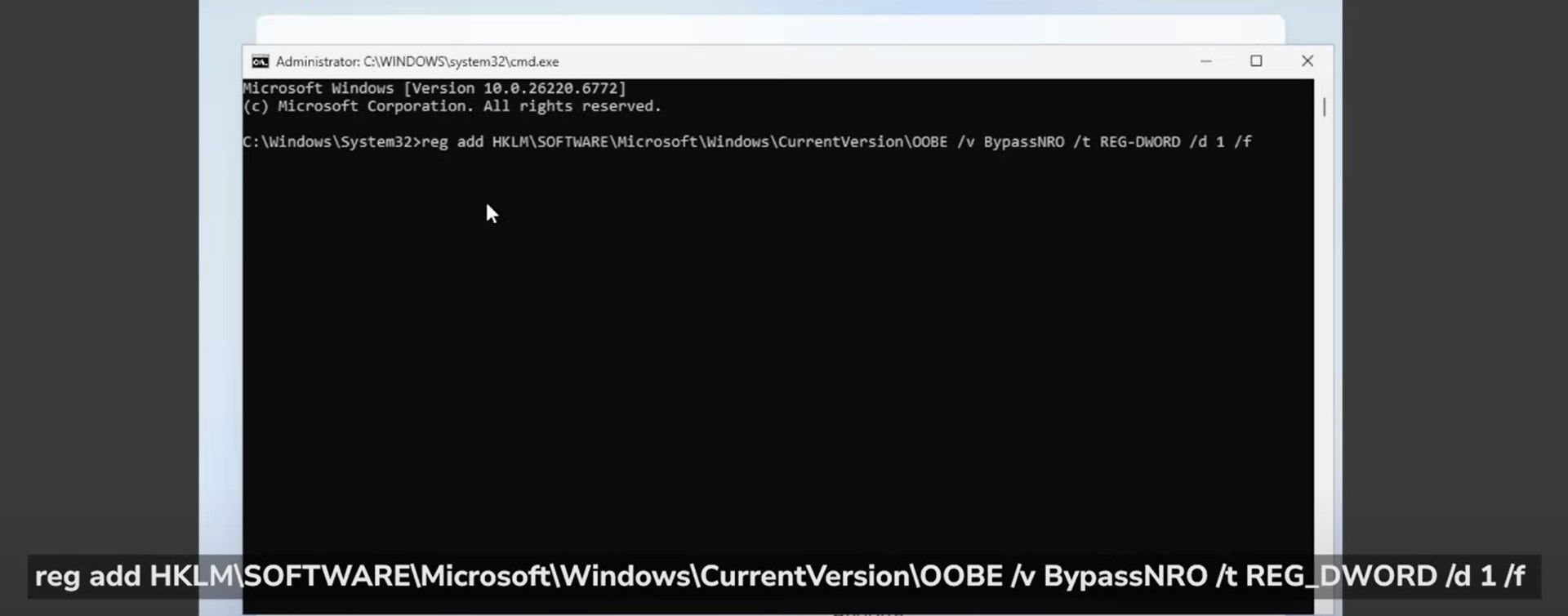 5
9 Votes10 Posts222 Views
5
9 Votes10 Posts222 Views